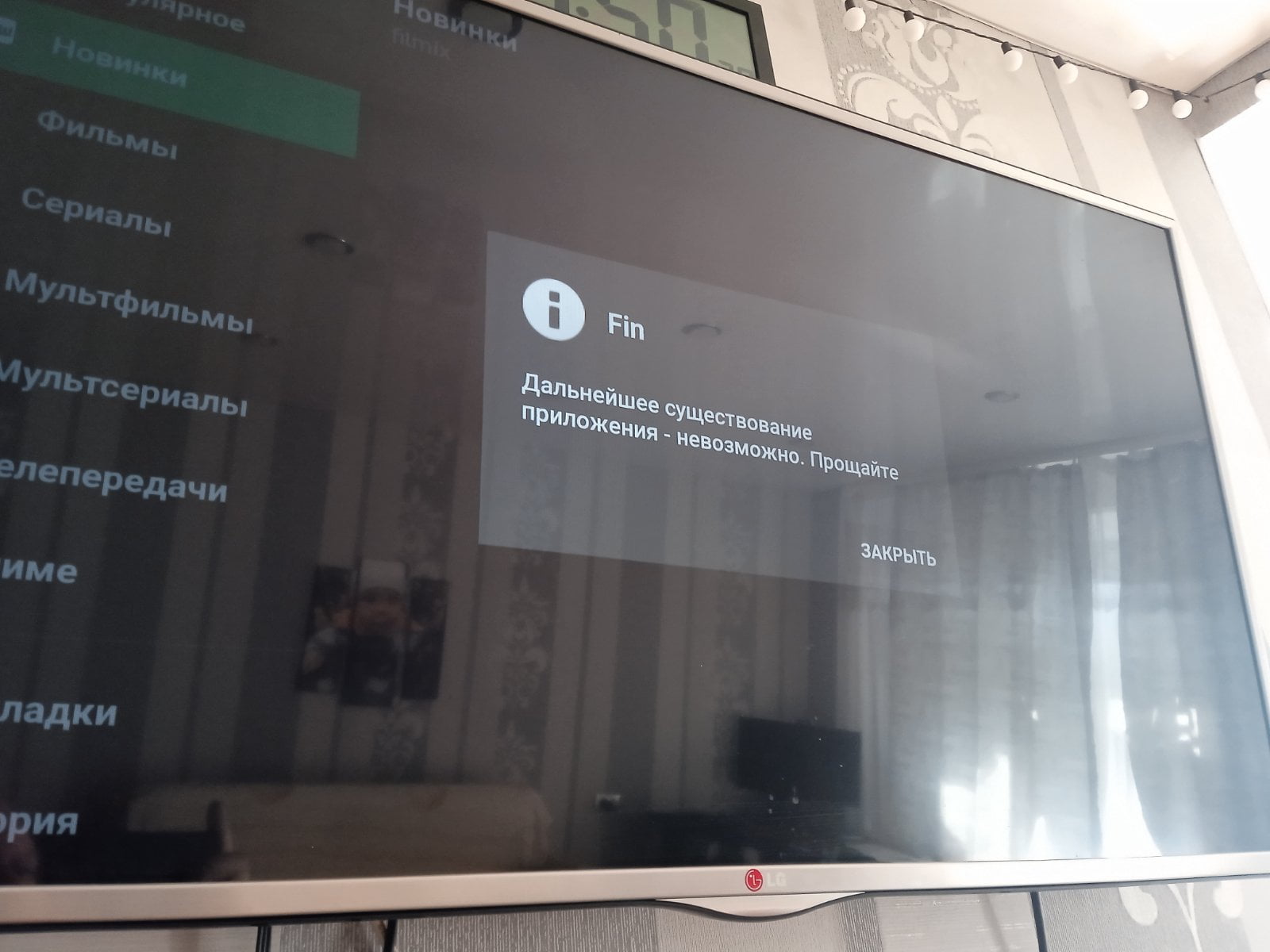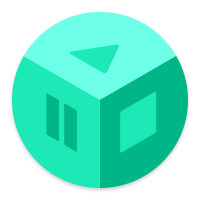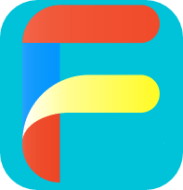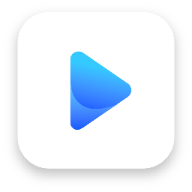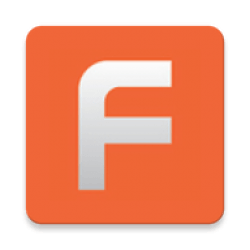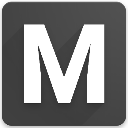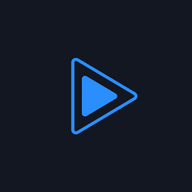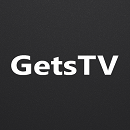После каждого пункта и каждого включения/отключения галочек обязательно перезагружаем устройство (именно пунктом “перезагрузить”, а не просто выключить и включить).
Перед манипуляциями не забываем сделать бекап: настройки – сохранённые данные – создать резервную копию.
- настройки → каталог → переключить filmix/rezka (можно пару раз с одного на другой)
- настройки → вид и поведение → обход блокировки (отключить/включить)
- настройки → вид и поведение → dns over https (отключить/включить)
- настройки → о приложении → проверить обновление (нажать)
- настройки → сохранённые данные → очистить кеш (нажать)
- настройки → сохранённые данные → очистить все (нажать)
- в системных настройках → очистить кеш приложения
- в системных настройках → очистить данные/хранилище приложения
- удалить и установить с нуля версию 2.28
- удалить и установить с нуля версию 2.27
- включить VPN выбрав не РФ
Без VPN также не будет работать голосовой поиск по приложению в системе и активация + версии.
HD VideoBox — популярное онлайн-кинотеатре, который предлагает широкий выбор фильмов и сериалов. Однако, иногда пользователи могут столкнуться с проблемой, когда при попытке получить доступ к каталогу видео, возникает сообщение «Не удалось получить данные с каталога».
Эта проблема может возникать по разным причинам. В некоторых случаях, ее возникновение может быть связано с ошибками в самом приложении HD VideoBox, в других случаях, проблема может быть вызвана неполадками в интернет-соединении или проблемами на стороне серверов HD VideoBox.
Если вы столкнулись с проблемой «Не удалось получить данные с каталога» в приложении HD VideoBox, есть несколько шагов, которые вы можете предпринять, чтобы попробовать решить проблему. Сначала, убедитесь, что у вас есть стабильное подключение к интернету. Попробуйте открыть другие веб-сайты или приложения, чтобы убедиться, что проблема не связана с вашим интернет-соединением.
Содержание
- Почему HD VideoBox не работает?
- Причины возникновения проблемы «Не удалось получить данные с каталога»
- Какие шаги нужно предпринять для устранения неполадки
- Возможные причины ошибки «Не удалось получить данные с каталога»
- Как проверить работоспособность HD VideoBox
- Вопрос-ответ
- Почему я не могу получить данные с каталога на HD VideoBox?
- Какие могут быть причины неудачного получения данных с каталога на HD VideoBox?
- Что делать, если HD VideoBox не может получить данные с каталога?
Почему HD VideoBox не работает?
HD VideoBox является одним из популярных онлайн-сервисов для просмотра фильмов и телепередач. Однако, иногда пользователи могут столкнуться с проблемами, когда HD VideoBox не работает. В этой статье мы рассмотрим некоторые возможные причины и решения для данной проблемы.
1. Проблемы с интернет-соединением:
- Убедитесь, что у вас есть стабильное и надежное интернет-соединение. Проверьте подключение к сети и убедитесь, что оно работает должным образом.
- Если у вас возникли проблемы с доступом к HD VideoBox, попробуйте перезапустить ваш маршрутизатор или модем. Иногда это может помочь восстановить соединение.
2. Технические неполадки на стороне HD VideoBox:
- Проверьте официальные каналы HD VideoBox, такие как их официальная страница в социальных сетях или их веб-сайт, чтобы узнать о возможных технических проблемах, которые могут влиять на работу сервиса. Если есть какие-либо известные проблемы, они могут быть временными и будут решены в ближайшее время.
- Если HD VideoBox не работает только на вашем устройстве, попробуйте открыть сервис на другом устройстве, чтобы определить, является ли проблема уникальной для вашего устройства.
3. Проблемы с браузером или приложением HD VideoBox:
- Убедитесь, что вы используете последнюю версию браузера или приложения HD VideoBox. Устаревшие версии программного обеспечения могут вызывать проблемы в работе сервиса.
- Очистите кеш и файлы cookie вашего браузера. Иногда накопление этих данных может привести к проблемам в работе HD VideoBox. В настройках браузера вы можете найти соответствующие опции для очистки данных.
Если после проверки данных пунктов HD VideoBox по-прежнему не работает, рекомендуется обратиться в службу поддержки HD VideoBox и описать проблему. Их специалисты смогут разобраться в ситуации и предложить индивидуальное решение для вашей проблемы.
Причины возникновения проблемы «Не удалось получить данные с каталога»
Ошибка «Не удалось получить данные с каталога» может возникнуть по нескольким причинам:
- Проблемы с соединением с интернетом. Если у вас отсутствует стабильное интернет-соединение или его скорость недостаточно высока, то HD VideoBox не сможет загрузить данные с каталога и выдаст соответствующую ошибку.
- Технические проблемы на стороне сервиса. Возможно, HD VideoBox временно не работает из-за обновлений или устранения технических неполадок. В этом случае, вам следует подождать некоторое время и повторить попытку позже.
- Проблемы с данными на устройстве. Если файлы или папки, необходимые для работы HD VideoBox, удалены или повреждены, то это может привести к ошибке «Не удалось получить данные с каталога». Проверьте наличие необходимых файлов и папок, а также убедитесь, что они не повреждены.
- Проблемы с настройками программы. Иногда проблемы с HD VideoBox могут быть вызваны неправильными настройками программы. Проверьте настройки приложения и убедитесь, что все параметры установлены правильно.
Если вы столкнулись с ошибкой «Не удалось получить данные с каталога», то вышеуказанные причины могут помочь вам определить возможные источники проблемы. Попробуйте проверить каждую из них и, если необходимо, обратитесь к службе поддержки HD VideoBox для получения дополнительной помощи.
Какие шаги нужно предпринять для устранения неполадки
Если у вас возникла проблема с HD VideoBox и вы не можете получить данные с каталога, следуйте этим шагам для ее устранения:
- Перезагрузите приложение HD VideoBox. Иногда неполадки могут быть временными, и перезапуск приложения поможет восстановить его работоспособность.
- Проверьте подключение к интернету. Убедитесь, что ваше устройство подключено к надежной и стабильной сети Wi-Fi или мобильным данным.
- Обновите приложение HD VideoBox до последней версии. Некоторые неполадки могут быть исправлены с помощью обновления приложения до последней доступной версии.
- Очистите кэш приложения HD VideoBox. Иногда накопленные данные в кэше могут вызывать проблемы. Перейдите в настройки вашего устройства, найдите раздел приложений или управление памятью, выберите HD VideoBox и нажмите кнопку «Очистить кэш».
- Проверьте наличие свободного места на устройстве. Нехватка места на устройстве может вызывать проблемы с загрузкой данных. Удалите ненужные файлы или приложения, чтобы освободить место.
- Проверьте настройки безопасности устройства. В редких случаях антивирусное программное обеспечение или настройки безопасности могут блокировать работу приложения HD VideoBox. Проверьте наличие блокировок и, если необходимо, временно отключите защиту.
- Свяжитесь с технической поддержкой. Если ни один из вышеуказанных шагов не помог в устранении проблемы, обратитесь в службу технической поддержки HD Vid
Возможные причины ошибки «Не удалось получить данные с каталога»
Ошибка «Не удалось получить данные с каталога» может возникать по разным причинам. Ниже приведены возможные причины и способы их решения:
1. Проблемы с интернет-соединением
Проверьте своё интернет-соединение. Убедитесь, что вы подключены к сети и у вас есть доступ в Интернет. Попробуйте открыть другие веб-сайты или приложения, чтобы убедиться, что проблема не связана с вашим соединением.
2. Проблемы с сервером
HD VideoBox устанавливает соединение с сервером, чтобы получить данные с каталога. Если сервер недоступен или не отвечает, то может возникнуть ошибка. Проверьте статус сервера HD VideoBox или свяжитесь с технической поддержкой HD VideoBox, чтобы узнать о возможных проблемах с сервером.
3. Неправильные настройки приложения
Убедитесь, что у вас установлена последняя версия HD VideoBox и правильно настроены все параметры приложения. Проверьте, что у вас нет блокировщиков рекламы или других расширений, которые могут влиять на работу приложения. Попробуйте также перезапустить приложение и устройство, чтобы обновить настройки и очистить временные файлы.
4. Проблемы с контентом
Если ошибка возникает только при попытке доступа к определенному контенту, то проблема может быть связана с самим контентом. Проверьте, что контент доступен для просмотра и не имеет ограничений или блокировок.
5. Проблемы с аккаунтом
Если вы используете учетную запись HD VideoBox, убедитесь, что ваш аккаунт действителен и не имеет ограничений. Проверьте наличие активной подписки и убедитесь, что вы вошли в систему со своей учетной записью.
Если проблема «Не удалось получить данные с каталога» остается и не удается самостоятельно решить, рекомендуется обратиться в службу поддержки HD VideoBox или попробовать выполнить переустановку приложения.
Как проверить работоспособность HD VideoBox
Если у вас возникли проблемы с работой HD VideoBox и вы не можете получить данные с каталога, попробуйте использовать следующие методы проверки:
- Проверьте интернет-соединение: Убедитесь, что ваше устройство подключено к интернету и имеет стабильное соединение. Попробуйте открыть другие веб-сайты или приложения, чтобы убедиться, что проблема не связана с вашим интернет-подключением.
- Обновите приложение: Проверьте, что у вас установлена последняя версия HD VideoBox. Если это не так, обновите приложение через официальный магазин приложений вашего устройства.
- Очистите кэш: Временные файлы и данные могут накопиться в кэше приложения и могут повлиять на его работу. Попробуйте очистить кэш HD VideoBox. Для этого перейдите в настройки вашего устройства, найдите раздел «Приложения» или «Управление приложениями», найдите HD VideoBox в списке установленных приложений, выберите его и нажмите «Очистить кэш».
- Перезагрузите устройство: Иногда проблемы с работой приложения могут быть связаны с неполадками в системе устройства. Попробуйте перезагрузить ваше устройство и запустить HD VideoBox снова.
- Свяжитесь с поддержкой: Если ни один из вышеперечисленных методов не помог, обратитесь в службу поддержки HD VideoBox. Они смогут помочь вам выяснить причину проблемы и предложить решение.
Попробуйте выполнить эти шаги по порядку, чтобы определить, что именно вызывает проблему с работой HD VideoBox. Надеемся, что вы сможете решить свою проблему и продолжить наслаждаться просмотром видео.
Вопрос-ответ
Почему я не могу получить данные с каталога на HD VideoBox?
Если вы не можете получить данные с каталога на HD VideoBox, это может быть вызвано различными причинами. Возможно, проблема заключается в неправильных настройках соединения с Интернетом, нестабильной работе серверов или ошибке программного обеспечения. Для решения данной проблемы можно попробовать следующие шаги: 1) Проверьте своё подключение к Интернету и убедитесь, что оно стабильно. 2) Перезапустите устройство, на котором вы пытаетесь открыть HD VideoBox. Иногда простой перезапуск может решить проблему. 3) Обновите программное обеспечение HD VideoBox до последней версии. 4) Проверьте наличие обновлений для вашей операционной системы и установите их, если таковые имеются. 5) Если ничто из вышеперечисленного не помогает, обратитесь в техническую поддержку HD VideoBox для получения дополнительной помощи.
Какие могут быть причины неудачного получения данных с каталога на HD VideoBox?
Существует несколько возможных причин, почему вы не можете получить данные с каталога на HD VideoBox. Одной из таких причин может быть проблема с вашим подключением к Интернету. Если ваше соединение нестабильно или медленное, это может привести к тому, что HD VideoBox не сможет получить данные с сервера. Ещё одной причиной может быть ошибка в программном обеспечении HD VideoBox. В таком случае, попробуйте обновить приложение до последней версии или переустановить его. Также возможно, что серверы HD VideoBox временно недоступны или испытывают технические неполадки. Если вы уверены, что проблема не связана с вашим подключением или программой, обратитесь в техническую поддержку HD VideoBox для получения помощи.
Что делать, если HD VideoBox не может получить данные с каталога?
Если HD VideoBox не может получить данные с каталога, вам следует предпринять несколько действий. Во-первых, убедитесь, что у вас есть стабильное и надежное подключение к Интернету. Если ваше подключение оказывается неустойчивым или медленным, это может помешать HD VideoBox получать данные с сервера. Если проблема не в подключении, попробуйте обновить приложение HD VideoBox до последней версии. Вероятно, разработчики уже исправили ошибки, которые препятствовали получению данных. Если ни один из этих шагов не помог, попробуйте обратиться в службу поддержки HD VideoBox для дальнейших инструкций и помощи.
Не работает HD Videobox на Андроид 2022 — что делать?
HD VideoBox можно смело называть одним из самых популярных пиратских онлайн-кинотеатров. Долгое время пользователи могли просматривать фильмы и сериалы в бесплатном доступе, при этом выбирая качество ролика и даже его озвучку. Но после пользователи стали видеть надпись о том, что приложение прекратило свою работу. С чем это связано и какие аналоги можно найти?
По каким причинам не работает HD Videobox
Как заявили создатели, приложение HD Videobox прекратило свою работу, и его дальнейшее существование больше невозможно. Можно уже заметить, что даже официальный сайт и канал в Telegram также прекратили свою деятельность. Официальная причина неизвестна, но, вероятнее всего, это связано с тем, что провайдер Евробайт участвует во множестве дел, связанными с защитой авторских прав. А именно этот провайдер предоставлял услуги данному приложению.
HD Videobox имел огромную и разнообразную базу видеоконтента, и что важно — бесплатный доступ к нему. Именно поэтому он завоевал огромную популярность среди пользователей. Новость о том, что приложение больше не будет функционировать, вызвала множество споров, комментарий на форумах и обсуждений.
Как теперь смотреть фильмы?
После недавнего закрытия приложения, пользователи, которые уже привыкли к нему, начали думать — есть ли какие-то способы продолжить его использование? Есть рабочий вариант, расскажем об этом ниже.
- Закройте и удалите текущую версию HD VideoBox;
- Скачайте новую версию из облака ссылка или в телеграмм канале @hdvideoboxes;
- После завершения загрузки установите загруженный файл на вашем устройстве;
- Запустите приложение, теперь вы можете смотреть фильмы как раньше.
Отпишитесь в комментариях помог ли данный способ вам.
Аналоги HD VideoBox
Существует немало похожих программ, которые ничем не хуже HD Videobox.
Фильмы HD — приложение, которое позволяет смотреть фильмы, уже находящиеся на YouTube. Доступно пользователям устройств на ОС Android. Многие знают, что на Ютубе есть немало фильмов. Конечно, последние новинки вы там не найдете, но посмотреть фильмы, которые уже вышли — можно. Но видеохостинг не обладает широким поиском по жанрам или критериям, поэтому вы можете скачать и установить Фильмы HD. Именно в нем собраны все фильмы с Ютуб, и разделены по разным жанрам, что поможет вам в выборе.
Megogo — условно бесплатный онлайн-кинотеатр с огромной аудиторией. Конечно, назвать его полноценным аналогом HD Videobox нельзя, но при этом это все равно отличный выбор. Вы сможете полностью легально просматривать фильмы и сериалы. Онлайн-кинотеатр предлагает огромное количество фильмов в бесплатном доступе, но есть и те, за которые придется платить деньги. При этом, пользователи отмечают лояльность цен.
Одно из главных преимуществ заключается в том, что использовать Megogo можно как на ОС Android, IOS, так и на Smart TV.
Ещё одна отличная программа под названием LazyMedia. Работает на смартфонах, а также на ТВ-приставках и Android TV. Приложение осуществляет поиск фильмов с самых разных ресурсов. Как отмечают пользователи приложения, практически любой фильм или сериал можно просматривать в высоком разрешении и с грамотной, приятной озвучкой. Единственное, что можно назвать небольшим недостатком — наличие рекламы в обычной версии программы, но установив PRO вы сможете забыть о ней.
И, конечно же, уже многим знакомый KinoPlay. Сервис относительно новый, но при этом стремительно завоевывает популярность среди зрителей. Вы сможете забыть про любые ограничения, так как пользоваться KinoPlay можно с любого устройства. Каталоги постоянно пополняются новыми фильмами, поэтому у вас открывается возможность смотреть то, что вы хотите — жанры есть на любой вкус. Помимо этого, файл можно скачать из приложения на свое устройство, что особенно актуально при слабом интернет-соединении. Также, перед просмотром фильма или сериала, в приложении вы сможете ознакомиться с трейлером и анонсом.
Заключение
Многих пользователей расстроила новость о том, что HD Videobox окончательно остановило свою работу. Истинная причина этому пока неизвестна. Но не стоит расстраиваться, ведь есть аналоги данного приложения, к которым вы также сможете привыкнуть. Выбирайте тот, который станет для вас более удобным, и просматривайте любимые фильмы и сериалы в отличном качестве.
Иногда сайты подвергаются блокировкам от Роскомнадзор, поэтому некоторое время могут быть недоступны каталоги, чтобы не ждать автоматического обновления — можете прописать адреса вручную › подробная информация как прописать зеркало.
Мне нравится 259
Не нравится 155
- Filmix — filmix.beer
- HD Rezka — ikinopoisk.com
Работоспособность зеркал — ✔
Обновлено: 04.09.21
Сохраните, чтобы не потерять!
Советуем сохранить страницу в закладки либо репостнуть страницу в свою социальную сеть.
Как прописать зеркало в приложение HD VideoBox
Зеркало необходимо прописать когда сайты-источники подвергаются блокировкам.
Чтобы каталог заработал выполните следующие действия в приложении:
Не загружается каталог фильмов
После каждого пункта и каждого включения/отключения галочек обязательно перезагружаем устройство (именно пунктом «перезагрузить», а не просто выключить и включить).
Перед манипуляциями не забываем сделать бекап: настройки — сохранённые данные — создать резервную копию.
- настройки → каталог → переключить filmix/rezka (можно пару раз с одного на другой)
- настройки → вид и поведение → обход блокировки (отключить/включить)
- настройки → вид и поведение → dns over https (отключить/включить)
- настройки → о приложении → проверить обновление (нажать)
- настройки → сохранённые данные → очистить кеш (нажать)
- настройки → сохранённые данные → очистить все (нажать)
- в системных настройках → очистить кеш приложения
- в системных настройках → очистить данные/хранилище приложения
- удалить и установить с нуля версию 2.28
- удалить и установить с нуля версию 2.27
- включить VPN выбрав не РФ
Без VPN также не будет работать голосовой поиск по приложению в системе и активация + версии.
HD VideoBox – современный онлайн сервис для просмотра любимых сериалов и фильмов. Программа массово набирает популярность и число активных юзеров постоянно растёт. В редакцию нашего сайта стали поступать вопросы по работе программы, наиболее частый: в HD VideoBox не удалось найти видео. Сегодня расскажем о причинах этого сбоя, а ниже дадим советы как исправить проблему и обновить плеер
Что выделяет HD VideoBox на фоне онлайн кинотеатров и других программ? Во-первых приложение совершенно бесплатное, регулярно обновляется и содержит массу новинок кинематографа. А популярно оно по следующим двум причинам:
- В медиаплеере есть практически все фильмы и сериалы. HD VideoBox не использует свои сервера, а служит лишь посредником файлов из других источников. Если на каком-либо из сайтов кинотеатров опубликован новый фильм или серия любимого сериала – Видеобокс сканирует сайт и добавляет запись в библиотеку.
- Второе – выбор качества. В библиотеке перед просмотром фильма есть возможность выбрать качество видео записи с разных источников. Таким образом легко мониторить новинки и пропадает необходимость обшаривать кучу сайтов в поисках нужного фильма.
Пример запущенной программы для онлайн просмотра видео файлов
Если при поиске выскакивает оповещение что видео не найдено, тут несколько причин: отсутствует сам фильм, сбой на планшете, смартфоне или версия приложения устарела.
Если вы точно знаете что фильм вышел, но в программе его нет – видео могло быть удалено из публичного доступа в связи с обращением правообладателей. Так же просмотр фильма может быть заблокирован для просмотра из вашей страны в связи с санкциями и ограничениями.
Другая частая причина сбоя – видео файл был перемещен на самом сайте, вследствие чего программа перестала его «видеть». Либо на сайте источнике могла поменяться структура файлов, изменён код сайта или его часть. В этом случае следует подождать пока видео бокс просканирует этот сайт заново и обновит плейлисты в библиотеке.
И третье – обновите приложение HD VideoBox, вполне вероятно что в новой версии разработчики уже внесли изменения и обновили каталог видео файлов.
Как исправить ошибку, обновить приложение
Первое что следует предпринять – проверить правильность даты и времени на устройстве. При сбитой дате на устройстве сайты блокируют доступ к ресурсу. Поскольку HD VideoBox использует в качестве источника сторонние ресурсы появляется ошибка.
Что бы обновить приложение посетите официальный сайт разработчика dkc7dev.com/hdvideobox/install. На момент написания статьи вышла версия HD VideoBox v2.12.
Перед установкой новой версии необходимо разрешить установку приложений из неизвестных источников. Для это на Андроид смартфоне:
- Зайдите в настройки кликнув по шестеренке в углу экрана.
- Найдите пункт «Безопасность».
- В разделе отметьте пункт разрешающий установку из неизвестных источников.
После этого найдите через менеджер файлов скачанный файл. Файл имеет расширение apk. Для версии 2.12 он называется hdbox_2.12.apk.
Так же проверенную рабочую версию можно скачать на ресурсе 4PDA: 4pda.ru/forum/index.php?showtopic=786390.
Если не работает обновление
Если вы загрузили последнее обновление, а ошибка осталась, попробуйте установить версию программы отсюда.
Важная информация. Несколько дней назад компании вплотную начали борьбу с видео пиратством. На всех сайтах использующих плеер и источник записей moonwalk наложены санкции. Доступ к серверам был заблокирован и восстановление работоспособности не ожидается. Остановилась работа популярных сайтов avideo, kodik, hdgo. Сайты от hdrezka так же работали на moonwalk и перестали работать.
После массовой блокировки пользователи начали переходить на другие сайты для просмотра, а от нахлынувших посетителей сервера начали падать. Т.к. нагрузка возросла в десятки и сотни раз. На многих сайтах переключаются на другие плееры и восстанавливают работу. Так что ставим другую версию HD VideoBox и ждём.
Выводы
Для всех столкнувшихся с ошибкой не удалось найти видео HD VideoBox – обновляем версию приложения. Ставим с официального сайта по ссылкам выше пробуем версии с портала 4PDA. Если ничего не помогло, там же ссылки на бета версию программы. Массовый сбой вызван блокировкой пиратских серверов и плеера Moonwalk. Напишите в комментариях помогла ли вам установка новой версии приложения или ошибка осталась. Так мы поможем будущим читателям данной статьи.
20 августа 2021 множество российских новостных агентств заявили о прекращении работы одного из ведущих мобильных приложений – онлайн кинотеатра «HD Videobox». При запуске приложения пользователь получал символическое уведомление о прекращении работы программы, после чего открывался пустой программный каталог. Попытки перезапустить приложение или переустановить его с нуля не дают какого-либо результата. Почему же не работает HD Videobox, и что делать для решения данной проблемы? Расскажем в нашем материале.
- Что случилось с приложением HD Videobox?
- Почему HD Videobox перестал работать на Андроид
- Почему HD Videobox не работает на телевизоре и приставке
- Как попробовать воскресить?
- Альтернативы HD Videobox
- Приложение «vPlay» — это сравнительно новый медиа-клиент, позволяющий просматривать фильмы и сериалы
- Приложение «Zona» — известный конкурент и аналог «HD Videobox»
- Приложение «Num» — замена HD Videobox
- Мобильное приложение «KinoTrend» позволяет найти и просмотреть новинки кино в хорошем качестве
- «HDRezka Client»
- Самая лучшая альтернатива к HD Videobox
- Дальнейшее существование приложения HD Videobox невозможно
Что случилось с приложением HD Videobox?
25 августа 2021 года на сайте Национальной полиции Украины npu.gov.ua был опубликован материал о задержании 36-летнего жителя Львова. Последний создал мобильное приложение в форме онлайн-кинотеатра, и зарабатывал на нём миллионы гривен. Мужчина предоставлял пользователям доступ к просмотру киноработ, не владея при этом официальным разрешением от правообладателей.
Аудитория премиум-пользователей приложения составляла более миллиона человек. Премиум-аккаунт в программе стоил 80 гривен.
По результатам расследования было открыто уголовное производство по статье 176 ч.3 Криминального Кодекса Украины. Фигуранту угрожает до 6 лет лишения свободы.
Именно 36-летний житель Львова и был создателем и администратором приложения «HD Videobox». Киберполиция получила доступ к функционалу приложения, приостановила его работу, очистила канал владельца в Телеграмм. Ныне функционал приложения HD Videobox не работает.
Это может пригодится: как найти фильм не зная названия по описанию и сюжету.
Почему HD Videobox перестал работать на Андроид
Поскольку поддержка приложения HD Videobox была прекращена её разработчиком и заблокирована киберполицией Украины, приложение кинотеатра на Андроид прекратило свою работу. Восстановление возможностей приложения законным путём на данный момент невозможно.
Сообщение в приложении HD Videobox: «Дальнейшее существование приложения невозможно»:
Почему HD Videobox не работает на телевизоре и приставке
Ровно по тем же причинам HD Videobox перестал работать и на других устройствах, включая Смарт ТВ и видеоприставки. Запускаемое на данных девайсах приложение пытается использовать различные сервера (включая Hrezka), но из-за деактивированного функционала нормальная работа программы невозможна. Разработчики HD VideoBox на форуме 4pda сообщили пользователям, что дальнейшая поддержка приложения прекращена.
Поскольку Videobox была одной из самых популярных мобильных программ такого типа, пользователи приложения оказались перед необходимость поиска эффективной замены. Давайте разберёмся, что нам доступно на текущий момент.
Как попробовать воскресить?
Несмотря на то, что официально приложение уже не работает, нашлись умельцы, которым удалось частично воскресить функционал приложения. Для этого используется ранняя версия приложения и два вспомогательных бекапа.
Можно попробовать восстановить работу приложения можно следующим образом:
- Закройте ваше приложение HD Videobox и удалите его с системы;
- Скачайте и запустите приложение «HD Videobox Plus 2.24»;
- Запустите приложение, после чего закройте его;
- Создайте в основном каталоге вашего телефона папку HDVideoBox;
- Поместите в данную папку файлы backup.fsbkp и db_backup.fsbkp;
- Запустите приложение «HD Videobox»;
- Нажмите на кнопку с тремя горизонтальными линиями, и в открывшемся меню выберите «Настройки»;
- Далее выберите раздел «Сохранённые данные»;
- Кликните на нижний пункт меню «Восстановить данные из резервной копии»;
- Нажмите на «Разрешить» при запросе доступа;
- Работа приложения будет восстановлена, и у вас откроется привычный каталог.
При этом работает программа далеко не у всех. У ряда пользователей при попытке воспроизвести фильм приложение будет выдавать ошибку, трейлеры также проигрываться не будут. Но возможно именно вы окажетесь среди счастливчиков, у которых программа заработает в обычном ключе.
Альтернативы HD Videobox
Поскольку рассматриваемое нами приложение вряд ли будет доступно в ближайшее время, стоит присмотреться к приложения-аналогам. Среди них отметим следующие варианты:
«LazyMedia Deluxe» позволит заменить HD Videobox
Приложение «LazyMedia Deluxe» — популярное приложение под ОС Андроид для удобного просмотра фильмов и сериалов, аналог HD Videobox. Приложение поддерживает просмотр контента с различных медиаресурсов – «HDREZKA», «FILMIX», «ZONA», «KINOLIVE», «KINOHD», «ZOMBIE», «OCTOPUS», «KINOGO», «ENEYIDA» и других.
Программа оптимизирована под медиа-приставки на ОС Андроид и отлично будет смотреться на большом экране вашего ТВ. Программа отлично работает с пультом дистанционного управления.
С 29 августа имеет платный характер. Позволяет просматривать фильмы с поддержкой 4К, мультфильмы, сериалы, телевизионные программы и документальные фильмы. Полезным бонусом является просмотр торрентов онлайн через «TorrServe» или «Ace Stream».
Для полноценной работы с приложением понадобится регистрация.
Приложение «Zona» — известный конкурент и аналог «HD Videobox»
Функционал приложения позволяет просматривать более 20 тысяч фильмов с описанием и рейтингом. Программа обладает многоязычным интерфейсом, позволяет просматривать видео в различном разрешении и озвучке. Каждый предложенный приложением фильм имеет своё описание и показатель рейтинга.
Приложение «Num» — замена HD Videobox
Первоначально приложение «NUM» (акроним от «No UI Movies») позиционировалось как простой инструмент для поиска контента на популярном торрент-трекере rutor.info. Позже оно получило собственный интерфейс и превратилось в функциональный онлайн-кинотеатр со своей страницей, различными рубликами и поддержкой различных источников.
Программа обладает русским, украинским и английским интерфейсом. Работает практически без рекламы. Для просмотра видео понадобится установка приложения «TorrServe или AceStream.
Читайте также: ошибка воспроизведения видео — причины и решения.
Мобильное приложение «KinoTrend» позволяет найти и просмотреть новинки кино в хорошем качестве
Здесь отсутствует экранки (camrip) и видеофайлы уровнем ниже, нежели FHD, присутствует контент высокого качества с дублированным переводом.
Интерфейс приложения можно настроить под разрешение экрана телевизора, доступен голосовой поиск и удобный интеллектуальный фильтр. Имеется опция автозапуска фильма.
При первом запуске приложения вам предложат выбрать, на каком устройстве вы будете работать с приложением. После выбора программа осуществит необходимые настройки под выбранный вами девайс.
«HDRezka Client»
«HDRezka Client» — это популярная мобильная программа для просмотра фильмов и сериалов с видеохоста «HDRezka». Программа работает на базе ОС Андроид, отлично адаптирована для использования на базе больших экранов Smart TV. Приложение не содержит рекламы, и откроет своим пользователям возможность просмотра огромного количества фильмов, мультфильмов и сериалов в HD-качестве.
Самая лучшая альтернатива к HD Videobox
Среди перечисленных вариантов наиболее высокий рейтинг имеет приложение «LazyMedia Deluxe». Программа обладает наиболее широкой поддержкой баз данных различных ресурсов, имеет удобный интерфейс и множество настроек, и является наиболее эффективной замены Videobox.
Дальнейшее существование приложения HD Videobox невозможно
В нашем материале мы разобрали, почему не работает приложение HD Videobox, и что предпринять в возникшей ситуации. Поскольку восстановление полноценного функционала приложения на текущий не является возможным, рекомендуем обратить внимание на приложения-аналоги уровня «LazyMedia Deluxe», «Kinopub», «ViewBox», «KinoTrend» и других. Они функциональны, хорошо работают на различных устройствах, и могут стать полноценной заменой ранее популярного Видеобокса.
Ответы на часто-задаваемые вопросы. Если у вас другой вопрос, можно его задать в комментариях.
Вылетает приложение? Удалите обновление Android System WebView.
Информация
- Нету вкладки вкладки видео, показывает только трейлер
- Не удается запустить приложение
- Как смотреть несколько серий подряд
- Выбор качества воспроизведения
- Замыкает при просмотре видео
- Обрывается просмотр видео и/или включается реклама в середине фильма?
- Что делать если не запускается приложение
- Что делать, если не загружается каталог
Нету вкладки вкладки видео, показывает только трейлер
Чтобы была возможность смотреть видео — необходимо включить в настройках. Для этого зайдите в Настройки после в Видео и включите функцию «Искать видеофайлы»
Не удается запустить приложение
Значит провайдер заблокировал доступ к приложению, советуем скачать beta-версию с нашего сайта. Либо пользоваться VPN приложением, главное не выбирать РФ.
Как смотреть несколько серий подряд
Заходим в Настройки > Видео > Плеер по умолчанию > меняем на один из следующих – ViMu Player, VLC Player, MX Player. Также необходимо включить функцию в этих же настройках «Автостарт следующей серии». Работает автоматическое сохранение, можно возвращаться в главное меню.
Выбор качества воспроизведения
Выбираем нужный фильм, кликаем на 3-точки справа, жмем на «Смотреть видео» и после станет доступен выбор качества видео.
Еще можно настройках HD VideoBox выбрать качества воспроизведения видео «по умолчанию на свой выбор».
Замыкает при просмотре видео
Приложение ищет видео на различных сайтах. За включение видеофайлов отвечает ваш видеоплеер. Либо возможно у вас плохое соединение с интернетом. Попробуйте поменять качество видео на ниже чем было, также можно выбрать другой источник видео. Еще попробуйте поменять видео-плеер на любой другой.
Обрывается просмотр видео и/или включается реклама в середине фильма?
Скорее всего виноват HW+ декодер в MX плеере. Отключите его в настройках плеера, либо активируйте принудительное включение в настройках HD VideoBox
Зайдите в настройки > Видео и поставьте галочку на HW+ декодер в MX плеере. Если не помогло — смените плеер на ViMu или VLC. Ещё может быть виноват источник просмотра, интернет и само устройство.
Что делать если не запускается приложение
- Установить новую версию 2.29
- Перезагрузить устройство
- Включить VPN выбрав не РФ (после запуска можно отключить, если остальное будет работать)
- Ещё приложение можно запустить отключив перед этим интернет, через ярлыки на Android 7.1+ (долгое удержание иконки приложения), через каналы приложения на Android TV, из приложения кинопоиска или нажав на любую ссылку на фильм с этих сайтов
Что делать, если не загружается каталог
После каждого пункта и каждого включения/отключения галочек обязательно перезагружаем устройство (именно пунктом «перезагрузить», а не просто выключить и включить).
Перед манипуляциями не забываем сделать бекап: настройки — сохранённые данные — создать резервную копию.
- Настройки — каталог — переключить filmix/rezka (можно пару раз с одного на другой)
- Настройки — вид и поведение — обход блокировки (отключить/включить)
- Настройки — вид и поведение — dns over https (отключить/включить)
- Настройки — о приложении — проверить обновление (нажать)
- Настройки — сохранённые данные — очистить кеш (нажать)
- Настройки — сохранённые данные — очистить все (нажать)
- В системных настройках — очистить кеш приложения
- В системных настройках — очистить данные/хранилище приложения
- Включить VPN выбрав не РФ
- Переехать в другую страну
Пробуйте каждый пункт по порядку.
Страница устарела. Рекомендуем статью «Лучшие бесплатные онлайн кинотеатры 2022».
Для тех, кто не хочет использовать аналоги, переходите на статью «HD VideoBox свежий мод для полноценной работы».
Если не работает HD VideoBox:
HD VideoBox перестал работать. А вернее разработчик перестал его поддерживать. Скорее всего это связано с авторскими правами и законодательством. Что делать в этом случае? Использовать аналогичные программы, которых на сегодняшний предостаточно.
Вся информация взята из открытых источников для ознакомления. Ни к одной из перечисленных программ наш сайт отношения не имеет!
Рабочая версия HD VideoBox Plus 2.31.4 (fixed)
В статье «HD VideoBox от 5 ноября 2016г.» есть ссылка на рабочую версию.
vPlay (сейчас не работает)
Для тех, кому интересно:
29.08.2021г. После того, как началось расследование в отношении разработчиков HD VideoBox сайт vplay.one и приложение vPlay у всех перестали работать.
Авторы начали сбор средств и обещали VIP-пользователям прислать письмо с инструкцией, для настройки программы.
На данный момент нам известно, что никто никаких писем не получал. Сайт и программа так и не работают.
Пишите в комментариях, если владеете более достоверной информацией.
Отличная замена Vplay — Lamp!
Очень похож на Vplay, но в отличии от первого сам не содержит пиратского контента, а значит не нарушает никаких законов!
Подробное описание в нашей статье «Lampa, новое приложение«.
LazyMedia Deluxe
Больше других напоминает HD VideoBox. Более того имеет более расширенный функционал и может заменять собой лаунчер. Скачиваем с официальной страницы тут.
NUM — No UI Movies
Великолепные подборки фильмов. К сожалению в бесплатной версии работают только торренты. Скачать можно с сайта tvbox.one на момент написания последняя версия NUM 1.0.82 от 2 сентября 2021.
ForkPlayer
По сути это браузер с огромным количеством медиаконтента. Имея необходимые закладки можно не только находить и смотреть кино и сериалы… Непривычный интерфейс для пользователей Android, чаще всего данной программой пользуются обладатели Смарт-телевизоров. Скачивать с tvbox.one, последняя версия на момент написания ForkPlayer для Android TV.
Кино HD
Программа осуществляет не только поиск контента. Но и предоставляет возможность сортировки и применения различных фильтров.
Более того, позволяет на нескольких устройствах синхронизировать «Закладки» и «Историю просмотров».
Скачать на tvbox.one
Хотим сразу отметить, что разработка приложения прекращена, но пока всё работает.
KinoPub
Нужна подписка (от 117 руб./мес.). Возможность выбора звуковой дорожки из множества российских студий озвучивания, а также на оригинальном языке. Субтитры. Видео в 4K. Но большинство в формате FullHD.
На территории РФ работает только через VPN
скачать можно с сайта android-kino-tv.ru
ViewBox
Работает на смартфоне и Android TV. Чтобы перейти в TV версию, откройте боковое меню. В самом низу будет «TV версия».
Фильмы, сериалы, мультфильмы и аниме бесплатно в разрешении от SD до FullHD. Один из лучших. Разработка ведется полным ходом. Никаких санкций не замечено.
Скачать с сайта tvbox.one
Zona
Онлайн кинотеатр. Более 30 тысяч фильмов с полным описанием и рейтингом. Программа бесплатная и без рекламы.
Поддерживается разработчиками. Никаких санкций замечено небыло.
Скачать с tvbox.one
Filmix
Более 75 тысяч фильмов и сериалов. Поддержка онлайн и торренты.
PRO версия предоставляет доступ к улучшенному качеству HD (720p), а Filmix PRO+ к качеству от FHD до 4К (Ultra HD). Также её можно одновременно использовать на медиа-приставке и на PC, синхронизируя все данные и историю просмотров между собой.
Ведется дальнейшая разработка. Никаких санкций нет.
Скачать можно с сайта tvbox.one
HDRezka
Бесплатный клиент для просмотра фильмов и сериалов с видеохостинга hdrezka.ag. Может не работать при использовании блокировщиков рекламы.
Скачать с сайта tvbox.one
Qwedl Movies
Фильмы, сериалы, тв каналы — онлайн и бесплатно. Доступны торренты, можно выбрать плеер, запоминает места просмотра.
Многоязычный интерфейс, требует андроид 5.0 и выше. Нет в Google Play. Без рекламы.
Скачать с tvbox.one
Kinoplay
Можно скачать выбранный фильм или эпизод. Также выбрать качество контента от SD до FullHD и озвучку. Есть встроенный плеер.
В приложении KinoPlay есть возможность самостоятельно настроить разрешение картинки и выбрать озвучку или оставить оригинальную дорожку. Из недостатков стоит отметить плохую оптимизацию для Android TV (хотя автор и планирует доработать приложение). Ну и довольно частые вылеты и зависания при воспроизведении.
Скачивать с сайта tvbox.one
GetsTV
Фильмы на любой вкус. Ежедневное обновление. Новинки появляются сразу после премьеры в кинотеатре. Запускаются в максимально доступном качестве вплоть до 4K UHD.
Скачать с сайта getsapp.ru
Из популярных известных мне, всё! Если Вы знаете еще — пишите в комментариях. Добавим. Спасибо за внимание.
Рекомендуем прочитать статью «Смарт-телевизоры. 100% Бесплатное кино.«
HD Videobox — популярное приложение для просмотра видео, которое позволяет удобно наслаждаться любимыми фильмами и сериалами на различных устройствах. Однако, пользователи иногда сталкиваются с проблемой, когда приложение не работает должным образом.
Чаще всего причина подобных проблем в ряде ошибок, возникающих при получении данных из каталога. Каталог содержит информацию о доступных видео, и если возникают проблемы с его обновлением или сетевым соединением, приложение может перестать функционировать корректно. В таких случаях пользователи обычно сталкиваются с отсутствием определенных видео или невозможностью просмотра контента вообще.
Причины проблемы могут быть разнообразными: от ошибок в работе сервера до неполадок в интернет-соединении пользователя. При возникновении подобных проблем рекомендуется проверить состояние сети, обновить приложение до последней версии и убедиться, что доступ к каталогу не блокируется провайдером или защитным ПО.
Также стоит обратить внимание на возможное наличие ошибок в журналах приложения. В них могут быть указаны подробности о возникшей проблеме, что поможет разработчикам более точно определить ее причину и предложить соответствующие решения.
Содержание
- Проблема с загрузкой HD Videobox
- Не работает HD Videobox: не удается получить данные из каталога
- Возможные причины проблемы с получением данных из каталога в HD Videobox
- Как решить проблему с загрузкой HD Videobox
Проблема с загрузкой HD Videobox
Если у вас возникают проблемы с загрузкой HD Videobox, это может быть вызвано несколькими причинами. В этом разделе мы рассмотрим возможные причины и предоставим решения, которые помогут решить проблему.
1. Проверьте соединение с интернетом. Убедитесь, что ваше устройство подключено к интернету и связь стабильна. Попробуйте загрузить другие видео или открыть другие веб-страницы, чтобы убедиться, что соединение работает правильно.
2. Перезапустите приложение HD Videobox. Закройте приложение и откройте его заново. Это может помочь в случае, когда проблема вызвана временным сбоем программы.
3. Обновите приложение HD Videobox до последней версии. Возможно, проблема с загрузкой вызвана ошибкой в предыдущей версии программы, которая была исправлена в новой.
4. Проверьте наличие свободного пространства на устройстве. Убедитесь, что на вашем устройстве достаточно свободного места, чтобы загрузить и сохранить видео. Если у вас нет свободного пространства, удалите ненужные файлы или переместите их на другое устройство.
| Описание проблемы | Возможное решение |
|---|---|
| Видео не загружается вообще | Проверьте интернет-соединение, перезапустите приложение, обновите его до последней версии |
| Загрузка занимает слишком много времени | Убедитесь, что интернет-соединение стабильно, проверьте наличие свободного места на устройстве |
| Загруженное видео не открывается | Удостоверьтесь, что формат видео поддерживается приложением HD Videobox |
Если проблема с загрузкой HD Videobox не устранена после попыток решения проблем, рекомендуется обратиться в службу поддержки HD Videobox или поискать информацию на официальном сайте приложения.
Не работает HD Videobox: не удается получить данные из каталога
Если вы столкнулись с проблемой, когда HD Videobox не удается получить данные из каталога, то в этой статье вы найдете несколько возможных решений.
| 1 | Проверьте подключение к интернету. Убедитесь, что у вас есть стабильное подключение к сети. Если подключение ненадежное или отсутствует, HD Videobox не сможет получить данные из каталога. |
| 2 | Проверьте настройки программы. Убедитесь, что вы правильно настроили HD Videobox и указали правильный путь к каталогу. Если настройки неверные, программа не сможет получить данные из каталога. |
| 3 | Перезапустите программу. Иногда простой перезапуск может помочь исправить проблему с получением данных из каталога. |
| 4 | Обновите программу. Возможно, проблема связана с устаревшей версией HD Videobox. Проверьте наличие обновлений и установите последнюю версию. |
| 5 | Проверьте антивирусное программное обеспечение. Некоторые антивирусы могут блокировать доступ программы к каталогу. Убедитесь, что HD Videobox разрешен в вашем антивирусе. |
Если ни одно из этих решений не помогло, то возможно проблема вызвана ошибкой в самой программе. В таком случае, рекомендуется обратиться в службу поддержки HD Videobox для получения дополнительной помощи.
Возможные причины проблемы с получением данных из каталога в HD Videobox
1. Проблемы с интернет-соединением: возможно, у вас недостаточно стабильное или медленное подключение к интернету, что затрудняет загрузку данных из каталога. Проверьте своё соединение и убедитесь, что скорость загрузки достаточна для работы с HD Videobox.
2. Неполадки на сервере: возможно, служба HD Videobox временно недоступна или испытывает проблемы с сервером. Попробуйте обновить страницу или проверить доступность сервиса на другом устройстве.
3. Проблемы с кешем или cookie: иногда накопленные данные в кеше или неправильно сохраненные cookie могут вызвать проблемы при получении данных из каталога. Попробуйте очистить кеш и cookie в вашем браузере и повторить попытку.
4. Приложение требует обновления или настройки: возможно, для корректной работы HD Videobox требуется обновление до последней версии или настройка некоторых параметров. Убедитесь, что у вас установлена последняя версия приложения и проверьте настройки.
5. Проблемы с компьютером или устройством: некоторые технические неполадки или ограничения на вашем компьютере или другом устройстве могут привести к проблемам с получением данных из каталога. Проверьте компьютер на наличие вирусов, обновите драйверы и убедитесь, что у вас достаточно ресурсов для работы с HD Videobox.
6. Ограничения провайдера или брандмауэра: ваш провайдер интернет-соединения или настройки брандмауэра могут ограничивать доступ к определенным сайтам или сервисам, включая каталог HD Videobox. Проверьте настройки провайдера и брандмауэра и убедитесь, что они не блокируют доступ к HD Videobox.
Как решить проблему с загрузкой HD Videobox
Проверьте интернет-соединение. Медленное или нестабильное подключение к интернету может быть причиной проблем с загрузкой HD Videobox. Убедитесь, что у вас хорошее и стабильное соединение перед попыткой снова загрузить приложение.
Очистите кэш и данные приложения. Accumulation of cache and data может вызывает проблему загрузки HD Videobox. Чтобы решить эту проблему, перейдите в настройки своего устройства и найдите раздел «Управление приложениями». В списке приложений найдите HD Videobox и выберите «Очистить кэш» и «Очистить данные». Попробуйте запустить приложение снова.
Проверьте обновления приложения. Некоторые проблемы загрузки HD Videobox могут быть связаны с устаревшей версией приложения, которая несовместима с вашим устройством или операционной системой. Проверьте наличие обновлений для HD Videobox в официальном магазине приложений и установите последнюю доступную версию.
Переустановите приложение. Если ни один из предыдущих способов не сработал, попробуйте удалить приложение HD Videobox со своего устройства и установить его заново. Это может решить проблему, связанную с ошибкой в установке или поврежденными файлами приложения.
Если проблема с загрузкой HD Videobox все еще не решена, рекомендуется обратиться в службу поддержки разработчика приложения для получения дополнительной помощи.
HD Videobox – это популярное приложение для просмотра видео, которое позволяет вам наслаждаться любимыми фильмами и сериалами на вашем устройстве. Однако, время от времени пользователи сталкиваются с проблемой, когда они получают сообщение об ошибке «не удалось получить данные с каталога».
Эта ошибка может возникнуть по разным причинам, включая проблемы соединения с Интернетом, проблемы с сервером, неправильные настройки приложения и другие. В таких случаях важно знать, как исправить эту ошибку, чтобы продолжать наслаждаться просмотром видео без проблем.
В этой статье мы рассмотрим несколько возможных решений проблемы с HD Videobox. Мы предоставим вам пошаговую инструкцию, которая поможет вам устранить ошибку «не удалось получить данные с каталога» и вернуться к просмотру своих любимых фильмов и сериалов.
Содержание
- Ошибка «не удалось получить данные с каталога» в hd videobox: как исправить
- Возможные причины ошибки «не удалось получить данные с каталога»
- Проверьте подключение к интернету
- Убедитесь в наличии свободного места на диске
- Проверьте настройки антивирусного ПО
- Проверьте настройки файрвола
- Переустановка программы hd videobox
Ошибка «не удалось получить данные с каталога» в hd videobox: как исправить
Ошибка «не удалось получить данные с каталога» в hd videobox может возникать по нескольким причинам. Такая ошибка может быть вызвана неправильными настройками программы, проблемами с интернет-соединением или ошибками на сервере. В этой статье мы рассмотрим несколько шагов для исправления этой ошибки.
1. Проверьте настройки программы Hd Videobox
Первым шагом следует убедиться, что программные настройки Hd Videobox указаны корректно. Для этого откройте программу и перейдите в раздел «Настройки». Проверьте наличие соединения с интернетом, правильность установленного каталога и настройки прокси-сервера. Если какая-то из настроек указана неверно, исправьте ее и перезапустите программу.
2. Проверьте соединение с интернетом
Ошибка «не удалось получить данные с каталога» может возникать из-за проблем с соединением с интернетом. Проверьте подключение к сети, убедитесь, что вы можете открывать другие веб-страницы и выполните сброс модема или роутера, если это необходимо.
3. Обновите программу Hd Videobox
Возможно, ошибка может быть вызвана проблемами с программным обеспечением. Проверьте, доступно ли обновление для Hd Videobox, и установите его, если оно есть. Обновление программы может исправить известные ошибки и улучшить ее работу.
4. Свяжитесь с поддержкой
Если вы выполнили все вышеперечисленные шаги и ошибка все еще не устранена, свяжитесь с поддержкой Hd Videobox. Они могут предоставить дополнительную информацию и помощь в решении проблемы.
Устранение ошибки «не удалось получить данные с каталога» в hd videobox может потребовать нескольких попыток и тестирования различных решений. Не стесняйтесь обращаться к поддержке, чтобы получить более точную диагностику и рекомендации по исправлению проблемы.
Возможные причины ошибки «не удалось получить данные с каталога»
Ошибка «не удалось получить данные с каталога» в hd videobox может быть вызвана несколькими причинами, которые следует учитывать при поиске решения проблемы. Вот некоторые возможные причины:
1. Проблемы с интернет-соединением.
Плохое или нестабильное интернет-соединение может привести к ошибке «не удалось получить данные с каталога». Убедитесь, что вы имеете стабильное соединение с интернетом и проверьте скорость вашего подключения. Если у вас есть проблемы с интернетом, свяжитесь со своим интернет-провайдером.
2. Проблемы на сервере.
Ошибка «не удалось получить данные с каталога» также может быть вызвана проблемами на сервере hd videobox. Если сервер не отвечает или испытывает какие-либо технические неполадки, вы можете столкнуться с этой ошибкой. В этом случае попробуйте обновить страницу позже или свяжитесь с службой поддержки hd videobox для получения дополнительной информации.
3. Несовместимость устройства или программного обеспечения.
Иногда ошибка «не удалось получить данные с каталога» может быть вызвана несовместимостью вашего устройства или программного обеспечения с hd videobox. Убедитесь, что ваше устройство и операционная система соответствуют требованиям hd videobox. Также обратите внимание на наличие обновлений для вашего устройства или программного обеспечения и установите их, если это необходимо.
4. Проблемы с настройками браузера.
Некорректные настройки браузера могут вызывать ошибку «не удалось получить данные с каталога». Убедитесь, что у вас включены JavaScript, куки и другие необходимые функции в настройках вашего браузера. Если вы не уверены, как правильно настроить браузер, попробуйте использовать другой браузер или обратитесь к документации вашего браузера для получения инструкций по настройке.
Обратите внимание, что это только некоторые из возможных причин ошибки «не удалось получить данные с каталога». Если вы не можете найти решение проблемы, рекомендуется обратиться к службе поддержки hd videobox для получения дополнительной помощи.
Проверьте подключение к интернету
Проверьте подключение к интернету.
Первое, что стоит сделать, это убедиться, что устройство, на котором вы пытаетесь просмотреть видео на hd videobox, имеет стабильное интернет-соединение. Проверьте, что ваш компьютер или мобильное устройство подключены к Wi-Fi или проводной сети.
Если вы используете Wi-Fi, убедитесь, что ваш роутер работает исправно и предоставляет доступ к интернету. Попробуйте перезагрузить роутер, чтобы исправить возможные проблемы с его работой.
Также стоит проверить скорость вашего интернет-соединения. Медленное соединение может привести к тому, что hd videobox не сможет загрузить данные с каталога. Вы можете проверить скорость соединения с помощью специальных онлайн-сервисов.
Существует возможность, что ваш интернет-провайдер блокирует доступ к hd videobox или что-то мешает передаче данных между вашим устройством и серверами hd videobox. В этом случае вы можете попытаться использовать VPN-соединение для обхода блокировки.
Если после проверки подключения к интернету ошибка «не удалось получить данные с каталога» продолжает возникать, вам следует обратиться в техническую поддержку hd videobox для получения дополнительной помощи и решения проблемы.
Не забывайте, что проблема может лежать не только в вашем интернет-соединении, но и в самом hd videobox или его серверах. В этом случае вам придется подождать, пока разработчики hd videobox исправят проблему.
Убедитесь в наличии свободного места на диске
Одной из возможных причин ошибки «не удалось получить данные с каталога» может быть недостаток свободного места на диске. Если на компьютере недостаточно места, то приложение hd videobox может столкнуться с проблемой загрузки данных и отображать указанную ошибку.
Чтобы убедиться в наличии достаточного свободного места на диске, выполните следующие действия:
- Откройте проводник или файловый менеджер на вашем компьютере.
- Выберите диск, на котором установлена операционная система (обычно это диск «C:»).
- Щелкните правой кнопкой мыши на выбранном диске и выберите «Свойства» из контекстного меню.
- В открывшемся окне «Свойства диска» вы увидите информацию о свободном и общем объёме диска.
- Удостоверьтесь, что свободное место на диске достаточно для работы приложения hd videobox. В случае необходимости, освободите дополнительное место путём удаления ненужных файлов или перемещения их на другой диск.
После выполнения этих шагов у вас должно быть достаточное свободное место на диске для работы hd videobox без возникновения ошибки «не удалось получить данные с каталога». Если проблема сохраняется, обратитесь к службе поддержки приложения для получения дополнительной помощи.
Проверьте настройки антивирусного ПО
Если вы столкнулись с ошибкой «не удалось получить данные с каталога» при использовании hd videobox, возможно, ваше антивирусное программное обеспечение блокирует доступ к данным каталога или исполняемым файлам.
Для решения этой проблемы, рекомендуется проверить настройки вашего антивирусного ПО и убедиться, что hd videobox и его компоненты не заблокированы.
Вы можете выполнить следующие действия:
- Откройте антивирусное программное обеспечение на вашем компьютере.
- Перейдите в меню настроек или параметров.
- Найдите секцию, связанную с защитой или блокировкой исполняемых файлов.
- Проверьте список разрешенных или доверенных программ.
- Убедитесь, что hd videobox и его компоненты есть в списке разрешенных или доверенных программ.
- Если hd videobox не указан в списке, добавьте его вручную, используя опцию «Добавить программу» или подобный вариант.
- Сохраните изменения и перезапустите компьютер.
После проведенных действий, повторно запустите hd videobox и проверьте, исправилась ли ошибка «не удалось получить данные с каталога». Если проблема по-прежнему остается, рекомендуется обратиться к службе поддержки разработчика hd videobox или вашего антивирусного программного обеспечения для получения дополнительной помощи.
Проверьте настройки файрвола
Если у вас возникает ошибка «не удалось получить данные с каталога» при использовании hd videobox, возможно, проблема может быть связана с настройками файрвола.
Файрвол – это программа или устройство, которое контролирует потоки данных в вашей сети. Он может блокировать определенные порты или протоколы, что может привести к проблемам с доступом к каталогу hd videobox.
Чтобы исправить эту ошибку, вам нужно проверить настройки файрвола и убедиться, что hd videobox не заблокирован. Для этого:
1. Откройте настройки файрвола на вашем компьютере или маршрутизаторе.
2. Убедитесь, что порты, используемые hd videobox, не заблокированы. Обычно это порты TCP 80 и 443.
3. Если порты заблокированы, разрешите доступ к ним для приложения hd videobox.
4. Если у вас установлен антивирус с функцией файрвола, также проверьте его настройки и убедитесь, что hd videobox не блокируется.
После того как вы проверили и внесли необходимые изменения в настройки файрвола, перезагрузите компьютер и попробуйте снова открыть hd videobox. В большинстве случаев это помогает исправить ошибку «не удалось получить данные с каталога».
Переустановка программы hd videobox
Переустановка программы hd videobox может помочь исправить ошибку «не удалось получить данные с каталога». В следующих шагах объясняется, как это сделать:
- Сначала необходимо удалить текущую установку программы hd videobox. Для этого можно воспользоваться следующими шагами:
- Откройте панель управления на вашем компьютере.
- Выберите «Программы и компоненты» или «Установка и удаление программ».
- Найдите hd videobox в списке установленных программ.
- Щелкните правой кнопкой мыши на hd videobox и выберите «Удалить».
- После удаления предыдущей установки, загрузите последнюю версию программы hd videobox с официального сайта разработчика.
- Перейдите на официальный сайт hd videobox.
- Найдите раздел «Скачать» или «Загрузки».
- Выберите последнюю версию программы для загрузки.
- После завершения загрузки, запустите установщик программы hd videobox и следуйте инструкциям на экране для завершения установки.
- Откройте загруженный файл установщика программы.
- Нажмите на кнопку «Запустить» или дважды щелкните на файле установщика.
- Следуйте инструкциям на экране, чтобы завершить установку программы.
- После завершения установки запустите программу hd videobox и проверьте, работает ли она без ошибки «не удалось получить данные с каталога». Если ошибка все еще остается, возможно, следует обратиться в службу поддержки hd videobox для получения дополнительной помощи и решения проблемы.
Переустановка программы hd videobox поможет исправить ошибку «не удалось получить данные с каталога», поскольку она позволяет установить свежую копию программы, которая может быть корректно настроена и исправить возможные проблемы с предыдущей установкой.